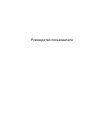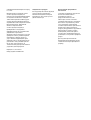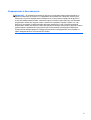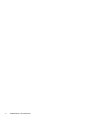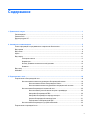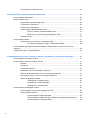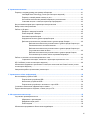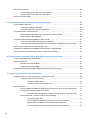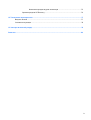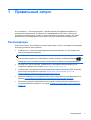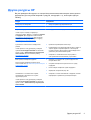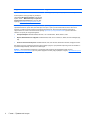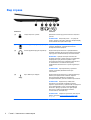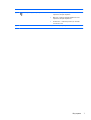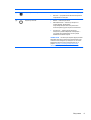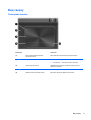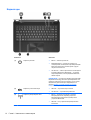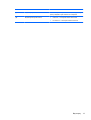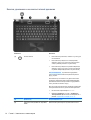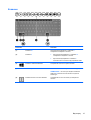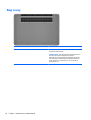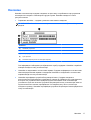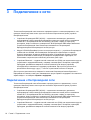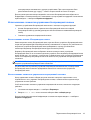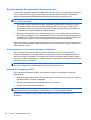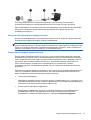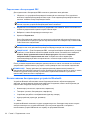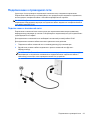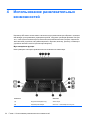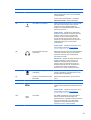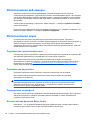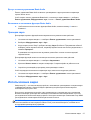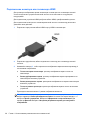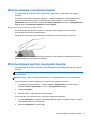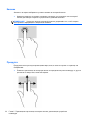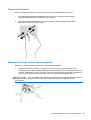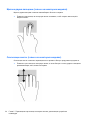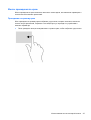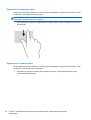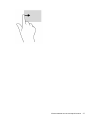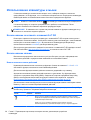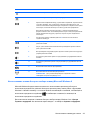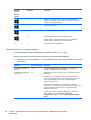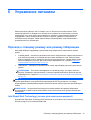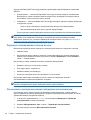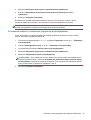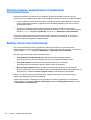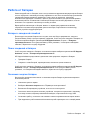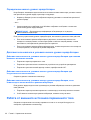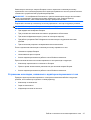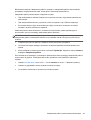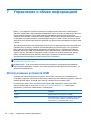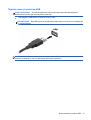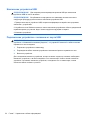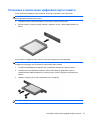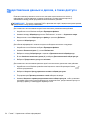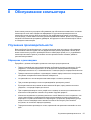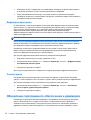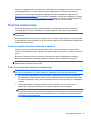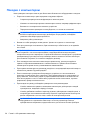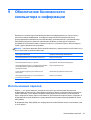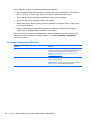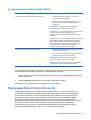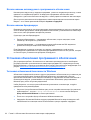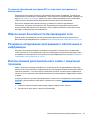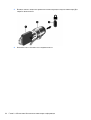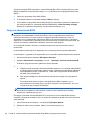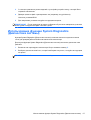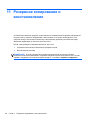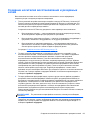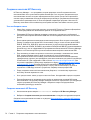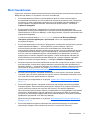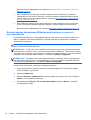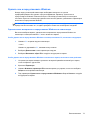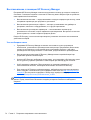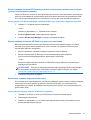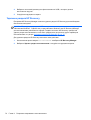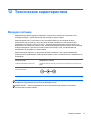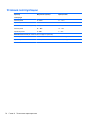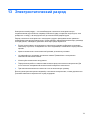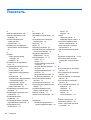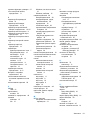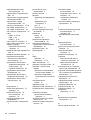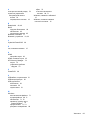Руководство пользователя

© Hewlett-Packard Development Company,
L.P., 2012
Bluetooth является товарным знаком
соответствующего владельца и
используется компанией Hewlett-Packard
по лицензии. Intel является товарным
знаком Intel Corporation в США и других
странах. Microsoft и Windows являются
охраняемыми в США товарными знаками
Microsoft Corporation. Эмблема SD
является товарным знаком
соответствующего владельца.
Приведенная в этом документе
информация может быть изменена без
уведомления. Гарантийные
обязательства для продуктов и услуг HP
приведены только в условиях гарантии,
прилагаемых к
каждому продукту и
услуге. Никакие содержащиеся здесь
сведения не могут рассматриваться как
дополнение к этим условиям гарантии.
HP не несет ответственности за
технические или редакторские ошибки и
упущения в данном документе.
Редакция 1-я, июль 2012 г.
Номер документа: 696675-251
Уведомление о продукте
В этом руководстве описаны функции,
которые являются общими для
большинства моделей. Некоторые
функции могут быть
недоступны на
данном компьютере.
Использование программного
обеспечения
Установка, копирование, загрузка или
иное использование любого
программного продукта,
предустановленного на этом
компьютере, означает согласие с
условиями лицензионного соглашения
HP. Если вы не принимаете условия
этого соглашения, единственным
способом защиты ваших прав является
возврат всего неиспользованного
продукта (оборудования и программного
обеспечения) в течение 14 дней с
возмещением уплаченной суммы в
соответствии с
правилами возврата в
организации, в которой был приобретен
продукт.
Для получения дополнительной
информации или возмещения полной
стоимости компьютера обращайтесь к
продавцу.

Уведомление о безопасности
ВНИМАНИЕ! Во избежание возможных ожогов или перегрева компьютера при работе не
держите компьютер на коленях и не закрывайте вентиляционные отверстия. Используйте
компьютер только на твердой ровной поверхности. Не допускайте перекрытия воздушного
потока жесткими поверхностями, такими как корпус стоящего рядом принтера, или мягкими
предметами, такими как подушки, ковры с ворсом или предметы одежды. Кроме
того, при
работе не допускайте соприкосновения адаптера переменного тока с кожей или мягкими
предметами, такими как подушки, ковры или предметы одежды. Компьютер и адаптер питания
удовлетворяют требованиям к допустимой для пользователей температуре поверхности,
определенным международным стандартом безопасности оборудования, используемого в
сфере информационных технологий (IEC 60950).
iii

iv Уведомление о безопасности

Содержание
1 Правильный запуск ...................................................................................................................................... 1
Рекомендации ..................................................................................................................................... 1
Развлечения ....................................................................................................................................... 2
Другие ресурсы HP ............................................................................................................................. 3
2 Знакомство с компьютером ........................................................................................................................ 5
Поиск информации о программном и аппаратном обеспечении ................................................... 5
Вид справа .......................................................................................................................................... 6
Вид слева ............................................................................................................................................ 8
Экран ................................................................................................................................................. 10
Вид сверху ......................................................................................................................................... 11
Сенсорная панель ............................................................................................................ 11
Индикаторы ...................................................................................................................... 12
Кнопка, динамики и низкочастотный динамик ............................................................... 14
Клавиши ............................................................................................................................ 15
Вид снизу ........................................................................................................................................... 16
Наклейки ........................................................................................................................................... 17
3 Подключение к сети ................................................................................................................................... 18
Подключение к беспроводной сети ................................................................................................. 18
Использование
элементов управления беспроводной связью .................................... 19
Использование кнопки «Беспроводная связь» ............................................. 19
Использование элементов управления операционной системы ................ 19
Использование беспроводной локальной сети ............................................................. 20
Использование учетной записи интернет-провайдера ................................ 20
Настройка беспроводной ЛВС ....................................................................... 20
Настройка беспроводного маршрутизатора ................................................. 21
Защита беспроводной локальной сети .......................................................... 21
Подключение к беспроводной ЛВС ................................................................ 22
Использование беспроводных устройств Bluetooth ...................................................... 22
Подключение к проводной сети ...................................................................................................... 23
v

Подключение к локальной сети ...................................................................................... 23
4 Использование развлекательных возможностей ................................................................................ 24
Использование веб-камеры ............................................................................................................. 26
Использование звука ........................................................................................................................ 26
Подключение громкоговорителей .................................................................................. 26
Подключение наушников ................................................................................................. 26
Подключение микрофона ................................................................................................ 26
Использование функции Beats Audio ............................................................................. 26
Доступ к панели управления Beats Audio ...................................................... 27
Включение и отключение функции Beats Audio ............................................ 27
Проверка звука ................................................................................................................. 27
Использование видео ...................................................................................................................... 27
Подключение монитора или телевизора HDMI ............................................................. 28
Настройка параметров звука (с телевизором HDMI) ................................... 29
Использование функций Intel Wireless Display и Wireless Music (только на некоторых
моделях) ............................................................................................................................................ 29
Управление аудио-
и видеофайлами ............................................................................................. 29
5 Перемещение при помощи сенсорных жестов, указывающих устройств и клавиатуры ............. 30
Использование сенсорной панели .................................................................................................. 31
Использование жестов сенсорной панели ..................................................................................... 31
Касание ............................................................................................................................. 32
Прокрутка .......................................................................................................................... 32
Сжатие/растяжение ......................................................................................................... 33
Вращение (только на некоторых моделях) .................................................................... 33
Щелчок двумя пальцами (только на некоторых моделях) ............................................ 34
Скользящие жесты (только на некоторых моделях) ..................................................... 34
Жесты проведения по краю ............................................................................................ 35
Проведение по правому краю ........................................................................ 35
Проведение по
верхнему краю ...................................................................... 36
Проведение по левому краю .......................................................................... 36
Использование клавиатуры и мыши ............................................................................................... 38
Использование сочетаний с клавишей ALT GR ............................................................ 38
Использование клавиш ................................................................................................... 38
Использование клавиш действий .................................................................. 38
Использование клавиш быстрого выбора команд Microsoft Windows 8 ...... 39
Использование сочетаний клавиш ................................................................. 40
vi

6 Управление питанием ................................................................................................................................ 41
Переход к спящему режиму или режиму гибернации ................................................................... 41
Intel Rapid Start Technology (только для некоторых моделей) ..................................... 41
Переход в спящий режим и выход из него .................................................................... 42
Отключение и включение режима гибернации пользователем ................................... 42
Установка защиты с помощью пароля при пробуждении ............................................. 43
Использование индикатора и параметров электропитания ......................................................... 44
Выбор плана электропитания .......................................................................................................... 44
Работа от батареи ............................................................................................................................ 45
Батарея с заводской пломбой
........................................................................................ 45
Поиск сведений о батарее .............................................................................................. 45
Экономия энергии батареи ............................................................................................. 45
Определение низкого уровня заряда батареи .............................................................. 46
Действия пользователя в условиях низкого уровня заряда батареи .......................... 46
Действия пользователя в условиях низкого уровня заряда батареи при
наличии внешнего источника питания ........................................................... 46
Действия пользователя в условиях низкого уровня заряда батареи при
отсутствии источника питания ........................................................................ 46
Действия пользователя в условиях низкого уровня
заряда батареи,
если компьютер не может выйти из режима гибернации ............................ 46
Работа от внешнего источника переменного тока ......................................................................... 46
Устранение неполадок, связанных с адаптером переменного тока ............................ 47
HP CoolSense (только на некоторых моделях) .............................................................................. 48
Обновление содержимого приложений с помощью технологии Intel Smart Connect (только
на некоторых моделях) .................................................................................................................... 48
Завершение работы (выключение) компьютера ............................................................................ 48
7 Управление и обмен информацией ......................................................................................................... 50
Использование устройств USB ....................................................................................................... 50
Подключение устройства USB ........................................................................................ 51
Извлечение
устройства USB ........................................................................................... 52
Подключение устройства с питанием от порта USB ..................................................... 52
Установка и извлечение цифровой карты памяти ......................................................................... 53
Предоставление данных и дисков, а также доступ к ПО .............................................................. 54
8 Обслуживание компьютера ...................................................................................................................... 55
Улучшение производительности ..................................................................................................... 55
Обращение с дисководами ............................................................................................. 55
Дефрагментация диска ................................................................................................... 56
Очистка диска ................................................................................................................... 56
Обновление программного обеспечения и драйверов ................................................................. 56
vii

Очистка компьютера ........................................................................................................................ 57
Очистка экрана, боковых панелей и крышки ................................................................. 57
Очистка сенсорной панели и клавиатуры ...................................................................... 57
Поездки с компьютером ................................................................................................................... 58
9 Обеспечение безопасности компьютера и информации .................................................................... 59
Использование паролей .................................................................................................................. 59
Установка паролей в Windows ........................................................................................ 60
Установка паролей в Setup Utility (BIOS) ....................................................................... 61
Программа Norton Internet Security ................................................................................................. 61
Использование антивирусного программного обеспечения ........................................ 62
Использование брандмауэра .......................................................................................... 62
Установка обновлений программного обеспечения ...................................................................... 62
Установка обновлений безопасности Windows ............................................................. 62
Установка обновлений программ HP и стороннего программного
обеспечения ....... 63
Обеспечение безопасности беспроводной сети ............................................................................ 63
Резервное копирование программного обеспечения и информации .......................................... 63
Использование дополнительного замка с защитным тросиком ................................................... 63
10 Использование программы Setup Utility (BIOS) и диагностики системы ....................................... 65
Запуск программы Setup Utility (BIOS) ............................................................................................ 65
Обновление BIOS ............................................................................................................................. 65
Определение версии BIOS .............................................................................................. 65
Загрузка обновления BIOS .............................................................................................. 66
Использование функции System Diagnostics (Диагностика системы) .......................................... 67
11 Резервное копирование и восстановление ......................................................................................... 68
Создание носителей восстановления и резервных копий ............................................................ 69
Создание носителя HP Recovery .................................................................................... 70
Что
необходимо знать ..................................................................................... 70
Создание носителей HP Recovery ................................................................. 70
Восстановление ................................................................................................................................ 71
Использование обновления Windows для быстрого и простого восстановления ...... 72
Удалить все и переустановить Windows ........................................................................ 73
Удаление всех материалов и переустановка Windows на компьютере ...... 73
Восстановление с помощью HP Recovery Manager ...................................................... 74
Что необходимо знать ..................................................................................... 74
Использование раздела HP Recovery для восстановления
уменьшенного образа (только на некоторых моделях) ................................ 75
Использования носителя HP Recovery для восстановления ...................... 75
viii

Изменение порядка загрузки компьютера ..................................................... 75
Удаление раздела HP Recovery ..................................................................................... 76
12 Технические характеристики .................................................................................................................. 77
Входное питание .............................................................................................................................. 77
Условия эксплуатации ...................................................................................................................... 78
13 Электростатический разряд ................................................................................................................... 79
Указатель .......................................................................................................................................................... 80
ix

x

1 Правильный запуск
Этот компьютер — мощный инструмент, предназначенный для эффективной работы и
увлекательных развлечений. Ознакомьтесь с информацией в этой главе, чтобы узнать
подробнее о рекомендациях по работе после выполнения настройки, а также о том, какие
развлечения на нем предлагаются и где можно получить дополнительные ресурсы HP.
Рекомендации
Чтобы использовать все возможности своего компьютера, после его настройки и регистрации
выполните указанные ниже действия.
● Ознакомьтесь с печатной версией руководства Основы Windows 8, чтобы открыть для
себя новые функции Windows®.
СОВЕТ: Чтобы быстро вернуться к начальному экрану компьютера с открытого
приложения или рабочего стола Windows, нажмите клавишу с эмблемой Windows
на
клавиатуре. После повторного нажатия этой клавиши отобразится предыдущий экран.
●
Если вы этого еще не сделали, подключитесь к проводной или беспроводной сети.
Подробные сведения см. в разделе
Подключение к сети на стр. 18.
●
Ознакомьтесь с программным и аппаратным обеспечением компьютера. Для получения
дополнительных сведений см. разделы
Знакомство с компьютером на стр. 5 и
Использование развлекательных возможностей на стр. 24.
●
Обновите антивирусное программное обеспечение. Дополнительную информацию см. в
разделе
Использование антивирусного программного обеспечения на стр. 62.
●
Выполните резервное копирование жесткого диска, создав диски восстановления или
специальный флэш-накопитель. См. раздел
Резервное копирование и восстановление
на стр. 68.
Рекомендации 1

Развлечения
●
Вы знаете, что можно просматривать видео YouTube на компьютере. Но знаете ли вы, что
также можно подключить компьютер к телевизору и игровой консоли? Для получения
подробной информации см. "Подключение устройства HDMI".
●
Вы знаете, что можно прослушивать музыку на компьютере. Но знали ли вы, что на
компьютер можно передавать радиосигнал, чтобы транслировать музыку и
радио со всего
мира? См. "Использование звука".
●
Прослушивайте музыку так, как задумывал ее исполнитель, с глубокими
контролируемыми басами и чистым, четким звуком. См. "Использование функции Beats
Audio".
●
Для плавной работы с изображениями и страницами текста используйте сенсорную
панель и новые сенсорные жесты Windows 8. См. "Использование сенсорных жестов".
2 Глава 1 Правильный запуск

Другие ресурсы HP
Вы уже применили Инструкции по настройке для включения компьютера и поиска данного
руководства. Для получения сведений о продукте, инструкций и т. д. используйте данную
таблицу.
Ресурс Содержание
Инструкции по настройке
●
Обзор настройки и функций компьютера.
Руководство Основы Windows 8 ● Обзор использования ОС Windows® 8 и навигации по ней.
Справка и поддержка
Чтобы открыть "Справку и поддержку" с
начального экрана, введите с и выберите Справка
и поддержка. Для поддержки в США посетите
http://www.hp.com/go/contactHP. Для получения
поддержки по всему миру перейдите по адресу
http://welcome.hp.com/country/us/en/
wwcontact_us.html
●
Инструкции и советы по устранению неполадок.
Руководство по безопасной и комфортной
работе
Чтобы перейти к этому руководству, выберите
приложение HP Support Assistant на начальном
экране, затем — Мой компьютер и Руководства
пользователя или посетите веб-страницу
http://www.hp.com/ergo.
●
Правильное размещение компьютера.
● Рекомендации по организации рабочего места, меры по
защите здоровья и правила работы с компьютером,
которые позволят сделать работу более комфортной и
уменьшить риск возникновения травм.
● Сведения по технике безопасности при работе с
электрическими и механическими устройствами.
Веб-страница всемирной поддержки
Для получения поддержки на вашем языке
посетите веб
-сайт http://welcome.hp.com/country/us/
en/wwcontact_us.html.
● Общение со специалистом службы поддержки HP в
интерактивном чате.
● Отправка сообщения электронной почты в службу
поддержки.
●
Поиск номеров телефонов службы поддержки.
●
Обращение в сервисный центр HP.
Уведомления о соответствии нормам,
требованиям к безопасности и охране
окружающей среды
Чтобы перейти к этому руководству, выберите
приложение HP Support Assistant на начальном
экране, затем — Мой компьютер и Руководства
пользователя.
●
Сведения о соответствии важным стандартам, включая
информацию о правильной утилизации батареи.
Другие ресурсы HP 3

Ресурс Содержание
Ограниченная гарантия*
Чтобы перейти к этому руководству, выберите
приложение HP Support Assistant на начальном
экране, затем — Мой компьютер и Гарантия и
руководства пользователя или посетите веб-
страницу
http://www.hp.com/go/orderdocuments.
●
Информация о гарантии для данного компьютера.
*Условия применимой ограниченной гарантии HP доступны с руководствами пользователя на компьютере и/или на
прилагаемом компакт-диске либо диске DVD. Для некоторых стран и регионов компания HP может включать в
комплект поставки печатный экземпляр ограниченной гарантии HP. Если печатный экземпляр гарантии не
предоставляется, можно использовать веб-страницу
http://www.hp.com/go/orderdocuments для его заказа или
написать по одному из следующих адресов.
●
Северная Америка: Hewlett-Packard, MS POD, 11311 Chinden Blvd., Boise, ID 83714, USA
● Европа, Ближний Восток и Африка: Hewlett-Packard, POD, Via G. Di Vittorio, 9, 20063, Cernusco s/Naviglio (MI),
Italy
●
Азиатско-Тихоокеанский регион: Hewlett-Packard, POD, P.O. Box 200, Alexandra Post Office, Singapore 911507
При заказе печатного экземпляра гарантии укажите номер продукта, срок действия гарантии (указан на наклейке со
служебной информацией), свое имя и почтовый адрес.
ВАЖНО! НЕ возвращайте изделие HP по указанным
выше адресам. Для поддержки в США посетите
http://www.hp.com/go/contactHP. Для получения поддержки по всему миру перейдите по адресу http://welcome.hp.com/
country/us/en/wwcontact_us.html
4 Глава 1 Правильный запуск

2 Знакомство с компьютером
Поиск информации о программном и аппаратном
обеспечении
Поиск оборудования
Для просмотра списка оборудования, установленного на компьютере, выполните следующие
действия.
1. На начальном экране введите п и выберите Панель управления.
2. Выберите Система и безопасность, после чего в разделе системы нажмите Менеджер
устройств.
Будет показан список всех устройств, установленных на компьютере.
Поиск информации о программном и аппаратном обеспечении 5

Вид справа
Компонент Описание
(1)
Гнездо защитного тросика Крепление к компьютеру дополнительного защитного
тросика.
ПРИМЕЧАНИЕ. Защитный тросик — это средство
защиты, однако он не может помешать ненадлежащему
использованию или краже компьютера.
(2)
Разъем аудиовхода (для микрофона) Подключение дополнительного компьютерного
головного микрофона, стереофонического или
монофонического микрофона.
(3)
Разъем аудиовыхода (для наушников) Подключение дополнительных стереодинамиков с
внешним питанием, обычных или вставных наушников,
гарнитуры или телевизионной акустической системы.
ВНИМАНИЕ! Прежде чем надеть обычные или
вставные наушники, а также гарнитуру, во избежание
повреждения слуха уменьшите громкость. Для
получения дополнительных сведений о безопасности
см. Уведомления о соответствии нормам,
требованиям к безопасности и охране окружающей
среды
.
ПРИМЕЧАНИЕ. При подключении устройства к
разъему наушников динамики компьютера
отключаются.
(4)
Порт USB 2.0 для зарядки Подключение дополнительного устройства USB. Порт
USB 2.0 для зарядки также позволяет заряжать
некоторые модели мобильных телефонов и
проигрывателей MP3, даже если компьютер выключен.
ПРИМЕЧАНИЕ. Зарядный порт USB (также
называется портом USB с питанием) позволяет
заряжать подключенные устройства USB. Стандартные
порты USB заряжают не все устройства USB или
выполняют зарядку при низком токе. Для зарядки
некоторых устройств необходимо питание и,
соответственно, питающий
порт.
ПРИМЕЧАНИЕ. Сведения о различных типах портов
USB см. в разделе Использование устройств USB
на стр. 50.
6 Глава 2 Знакомство с компьютером

Компонент Описание
(5)
Индикатор адаптера переменного тока
●
Белый — адаптер питания переменного тока
подключен, батарея заряжена.
●
Желтый — адаптер питания переменного тока
подключен, батарея заряжается.
● Не светится — компьютер использует питание
постоянного тока.
(6) Разъем питания Подключение адаптера переменного тока.
Вид справа 7

Вид слева
Компонент Описание
(1) Индикаторы сети RJ-45 Белый — сеть подключена.
Желтый — происходит действие в сети.
(2)
Разъем RJ-45 (сеть) Подключение кабеля локальной сети.
(3)
Порт HDMI Подключение к дополнительному видео- или
аудиоустройству, например телевизору высокой
четкости или любому другому совместимому
цифровому либо звуковому устройству.
(4)
Порты USB 3.0 (2) Подключение дополнительных устройств USB 3.0 и
обеспечение повышенной производительности USB.
ПРИМЕЧАНИЕ. Сведения о различных типах портов
USB см. в разделе
Использование устройств USB
на стр. 50.
(5)
Устройство чтения карт памяти Поддерживает следующие форматы цифровых карт
памяти:
● Secure Digital (SD)
●
Secure Digital High Capacity (SDHC);
●
Secure Digital Extended Capacity (SDxC);
● Ultra High Speed MultiMediaCard (UHS/MMC).
8 Глава 2 Знакомство с компьютером

Компонент Описание
(6)
Индикатор жесткого диска
●
Мигающий белый — обращение к жесткому диску.
● Желтый — программа HP 3D DriveGuard временно
запарковала жесткий диск.
(7)
Индикатор питания ● Белый — компьютер включен.
●
Мигающий белый — компьютер находится в
спящем режиме, являющемся
энергосберегающим. Компьютер выключает
питание экрана и других ненужных компонентов.
●
Не светится — компьютер выключен или
находится в режиме гибернации. Гибернация —
это режим энергосбережения, использующий
минимальный объем энергии.
ПРИМЕЧАНИЕ. На некоторых моделях функция Intel®
Rapid Start Technology включена производителем. Она
позволяет компьютеру быстро выходить из
состояния
бездействия. Дополнительную информацию см. в
разделе
Переход к спящему режиму или режиму
гибернации на стр. 41.
Вид слева 9

Экран
Компонент Описание
(1) Встроенный выключатель экрана Выключение экрана и переход в спящий режим при
закрытии экрана включенного компьютера.
ПРИМЕЧАНИЕ. Встроенный выключатель экрана не
виден снаружи компьютера.
(2) Антенны беспроводной локальной сети (2)* Прием и передача радиосигналов для связи с
беспроводными локальными сетями (WLAN).
(3) Внутренние микрофоны (2) Запись звука.
(4) Индикатор веб-камеры Светится — веб-камера используется.
(5) Веб-камера HP TrueVision HD Запись
видео, съемка фотографий, проведение
видеоконференций и чатов с использованием потокового
видео.
Чтобы включить веб-камеру с начального экрана, введите c
и выберите CyberLink YouCam в списке приложений.
*Антенны не видны снаружи компьютера. Для обеспечения оптимальной передачи данных в непосредственной
близости от антенн не должно быть никаких препятствий. Сведения о соответствии нормам беспроводной связи
см.
в документе Уведомления о соответствии нормам, требованиям к безопасности и охране окружающей среды в
разделе, применимом к данной стране или региону. Чтобы перейти к этому руководству, на начальном экране
выберите приложение HP Support Assistant, а затем Мой компьютер и Руководства пользователя.
10 Глава 2 Знакомство с компьютером
Страница загружается ...
Страница загружается ...
Страница загружается ...
Страница загружается ...
Страница загружается ...
Страница загружается ...
Страница загружается ...
Страница загружается ...
Страница загружается ...
Страница загружается ...
Страница загружается ...
Страница загружается ...
Страница загружается ...
Страница загружается ...
Страница загружается ...
Страница загружается ...
Страница загружается ...
Страница загружается ...
Страница загружается ...
Страница загружается ...
Страница загружается ...
Страница загружается ...
Страница загружается ...
Страница загружается ...
Страница загружается ...
Страница загружается ...
Страница загружается ...
Страница загружается ...
Страница загружается ...
Страница загружается ...
Страница загружается ...
Страница загружается ...
Страница загружается ...
Страница загружается ...
Страница загружается ...
Страница загружается ...
Страница загружается ...
Страница загружается ...
Страница загружается ...
Страница загружается ...
Страница загружается ...
Страница загружается ...
Страница загружается ...
Страница загружается ...
Страница загружается ...
Страница загружается ...
Страница загружается ...
Страница загружается ...
Страница загружается ...
Страница загружается ...
Страница загружается ...
Страница загружается ...
Страница загружается ...
Страница загружается ...
Страница загружается ...
Страница загружается ...
Страница загружается ...
Страница загружается ...
Страница загружается ...
Страница загружается ...
Страница загружается ...
Страница загружается ...
Страница загружается ...
Страница загружается ...
Страница загружается ...
Страница загружается ...
Страница загружается ...
Страница загружается ...
Страница загружается ...
Страница загружается ...
Страница загружается ...
Страница загружается ...
Страница загружается ...
-
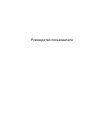 1
1
-
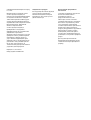 2
2
-
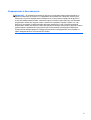 3
3
-
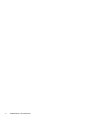 4
4
-
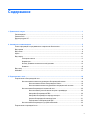 5
5
-
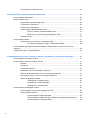 6
6
-
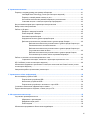 7
7
-
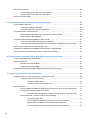 8
8
-
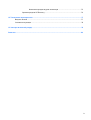 9
9
-
 10
10
-
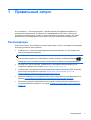 11
11
-
 12
12
-
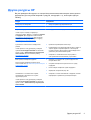 13
13
-
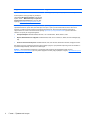 14
14
-
 15
15
-
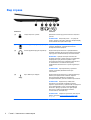 16
16
-
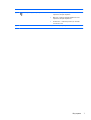 17
17
-
 18
18
-
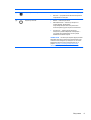 19
19
-
 20
20
-
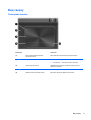 21
21
-
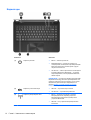 22
22
-
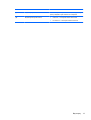 23
23
-
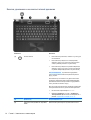 24
24
-
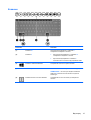 25
25
-
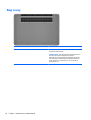 26
26
-
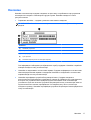 27
27
-
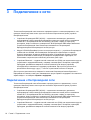 28
28
-
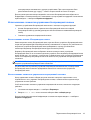 29
29
-
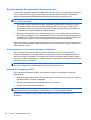 30
30
-
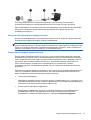 31
31
-
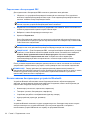 32
32
-
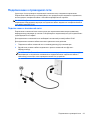 33
33
-
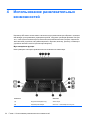 34
34
-
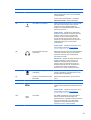 35
35
-
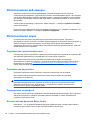 36
36
-
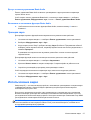 37
37
-
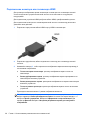 38
38
-
 39
39
-
 40
40
-
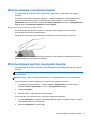 41
41
-
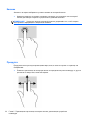 42
42
-
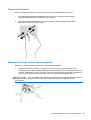 43
43
-
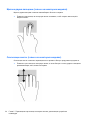 44
44
-
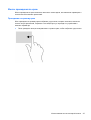 45
45
-
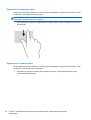 46
46
-
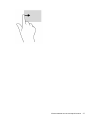 47
47
-
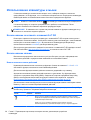 48
48
-
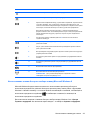 49
49
-
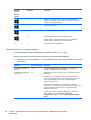 50
50
-
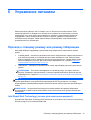 51
51
-
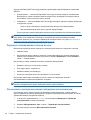 52
52
-
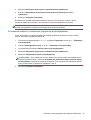 53
53
-
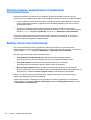 54
54
-
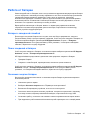 55
55
-
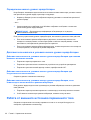 56
56
-
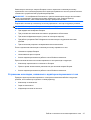 57
57
-
 58
58
-
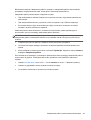 59
59
-
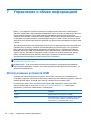 60
60
-
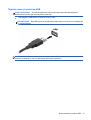 61
61
-
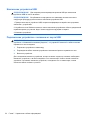 62
62
-
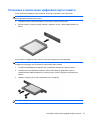 63
63
-
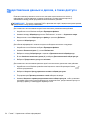 64
64
-
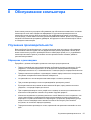 65
65
-
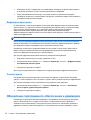 66
66
-
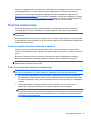 67
67
-
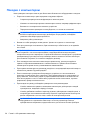 68
68
-
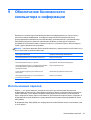 69
69
-
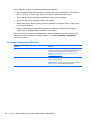 70
70
-
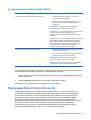 71
71
-
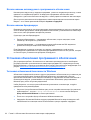 72
72
-
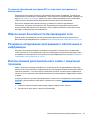 73
73
-
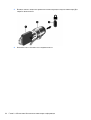 74
74
-
 75
75
-
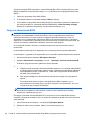 76
76
-
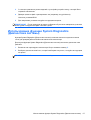 77
77
-
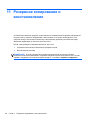 78
78
-
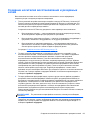 79
79
-
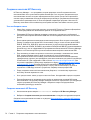 80
80
-
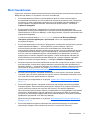 81
81
-
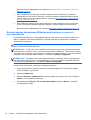 82
82
-
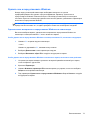 83
83
-
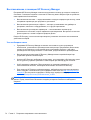 84
84
-
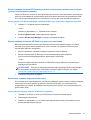 85
85
-
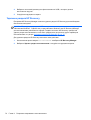 86
86
-
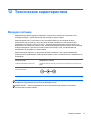 87
87
-
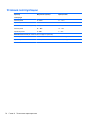 88
88
-
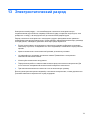 89
89
-
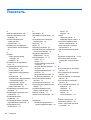 90
90
-
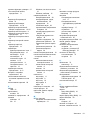 91
91
-
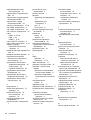 92
92
-
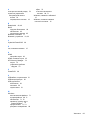 93
93
HP ENVY 6-1200 Ultrabook Руководство пользователя
- Тип
- Руководство пользователя
- Это руководство также подходит для
Задайте вопрос, и я найду ответ в документе
Поиск информации в документе стал проще с помощью ИИ
Похожие модели бренда
-
HP ENVY 4-1200 Sleekbook Руководство пользователя
-
HP ENVY m6-1200 Notebook PC series Руководство пользователя
-
HP ENVY 15-ae105ur P0G46EA Руководство пользователя
-
HP ENVY Rove 20-k100 Mobile All-in-One Desktop PC series Руководство пользователя
-
HP ENVY Recline 23-m100er Руководство пользователя
-
HP ENVY Recline 27-k300 Touch All-in-One Desktop PC series Руководство пользователя
-
HP ENVY Recline 27-k401ur Руководство пользователя
-
HP ENVY Recline 27-k400ur G7S24EA Руководство пользователя